Cách tiếp tục nơi bạn đã dừng Chrome, Edge, Firefox

Để tiếp tục các tab mà bạn đã dừng lại trên Chrome, Edge hoặc Firefox, bạn cần định cấu hình cài đặt khởi động và cách thực hiện.

Trình duyệt web của bạn là một trong những ứng dụng được sử dụng nhiều nhất, vì vậy, điều quan trọng là phải chọn một ứng dụng phù hợp nhất với bạn. Trong bài viết này, chúng tôi sẽ giới thiệu cho các bạn một số tùy chọn phổ biến nhất hiện có cho Windows 10 và giải thích sự khác biệt của chúng - nhưng hãy nhớ rằng, quyết định cuối cùng thuộc về bạn.
Đầu tiên là Microsoft Edge. Đây là trình duyệt web chính thức của Microsoft dành cho Windows 10, được ra mắt cùng với hệ điều hành vào năm 2015. Bạn sẽ thấy nó được cài đặt sẵn trên mọi máy Windows 10 mới, được ghim vào thanh tác vụ bên cạnh nút Bắt đầu và sẵn sàng hoạt động.
Ưu điểm lớn của Edge là tích hợp chặt chẽ với phần còn lại của Windows 10. Các tính năng như đồng bộ hóa, chia sẻ và thậm chí cả lệnh thoại Cortana hoạt động liên tục và tự động. Tất cả đều được kết nối thông qua tài khoản Microsoft của bạn.
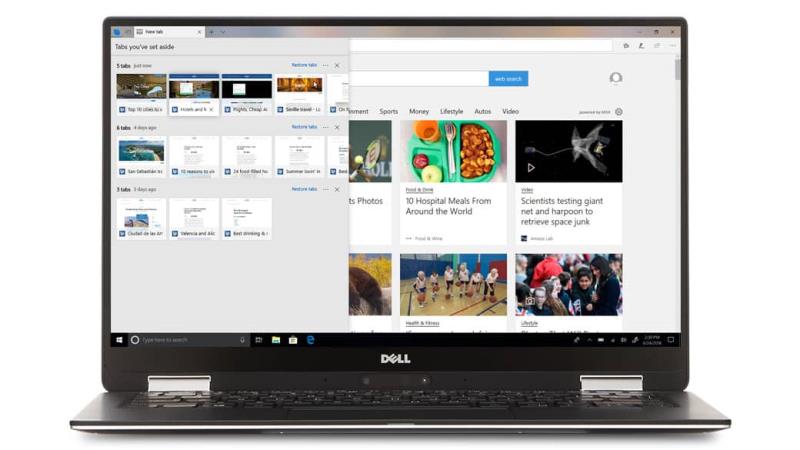
Vào năm 2018, Edge đã phát triển đáng kể so với bản thân đôi khi không đáng tin cậy của nó. Phần lớn những lời chỉ trích kéo dài xung quanh trình duyệt này tập trung vào giao diện người dùng theo hướng cảm ứng của nó và xu hướng tụt hậu so với các đối thủ khi triển khai các tiêu chuẩn web mới.
Tuy nhiên, trên thiết bị Windows 10 mới, Edge sẽ là một lựa chọn đáng tin cậy đối với hầu hết người dùng, vì nó "chỉ hoạt động" ngay khi xuất xưởng. Nó thậm chí còn đi kèm với một số tính năng độc quyền, chẳng hạn như hỗ trợ vẽ trên các trang web thông qua Windows Ink, đặc biệt phù hợp với máy tính bảng và thiết bị chuyển đổi.
Tiếp theo là Google Chrome, cho đến nay là trình duyệt web phổ biến nhất trên toàn cầu với hơn 60% tổng thị phần. Chrome đã phát triển rất nhanh bằng cách tập trung vào việc xây dựng một trình duyệt đáng tin cậy và có nhiều tính năng, những phẩm chất vẫn còn đúng cho đến ngày nay.
Giống như tất cả các trình duyệt trong danh sách này, Chrome là bản tải xuống miễn phí với quy trình cài đặt đơn giản. Nó có sẵn trên một loạt các nền tảng, vì vậy bạn sẽ có thể truy cập dữ liệu duyệt web của mình mọi lúc mọi nơi. Các tính năng bao gồm thiết kế trực quan rõ ràng và đơn giản, chức năng đồng bộ nâng cao và hệ sinh thái tiện ích mở rộng hoàn thiện với hàng nghìn tùy chọn có sẵn. Chrome cũng có xu hướng là một trong những trình duyệt đầu tiên triển khai các tiêu chuẩn web mới và các tính năng mới nổi, vì vậy, bạn có thể sẽ không gặp phải bất kỳ sự cố tương thích nào khi duyệt web.
Như với bất cứ điều gì, mặc dù có nhược điểm. Trong những năm qua, Chrome đã trở nên cồng kềnh và có thể gặp phải các vấn đề về quản lý bộ nhớ trên các thiết bị cấp thấp hơn - một vấn đề mà Google đang tích cực giải quyết gần đây. Trình duyệt này cũng gắn chặt với hệ sinh thái và các dịch vụ đám mây của Google , với việc công ty có thể sử dụng dữ liệu đồng bộ hóa của bạn để tạo quảng cáo được nhắm mục tiêu và nội dung được đề xuất theo mặc định. Tuy nhiên, Chrome là một trình duyệt linh hoạt và đầy đủ tính năng, đặc biệt phù hợp với người dùng nặng.
Việc sử dụng Mozilla Firefox đã giảm trong vài năm, và trình duyệt này hiện đã ít phổ biến hơn nhiều so với trước đây. Tuy nhiên, kể từ khi Mozilla phát minh lại trình duyệt với dự án kỹ thuật "Lượng tử", Firefox là một trình duyệt tốt hơn bao giờ hết trong sử dụng hàng ngày.
Nó hiện dựa trên nền tảng hiện đại đã cải thiện đáng kể hiệu suất. Giao diện "Lượng tử" hiện đại nhưng không phô trương, bao gồm tùy chọn chủ đề tối để phù hợp với màu sắc Windows của bạn. Firefox cũng là một trình duyệt trưởng thành và linh hoạt như Chrome, với một hệ sinh thái lớn các tiện ích mở rộng và các tính năng nâng cao được tích hợp sẵn để đồng bộ hóa, ảnh chụp màn hình và các tùy chọn dấu trang. Thậm chí còn có chế độ cảm ứng tích hợp nếu bạn có máy tính bảng hoặc thiết bị chuyển đổi.
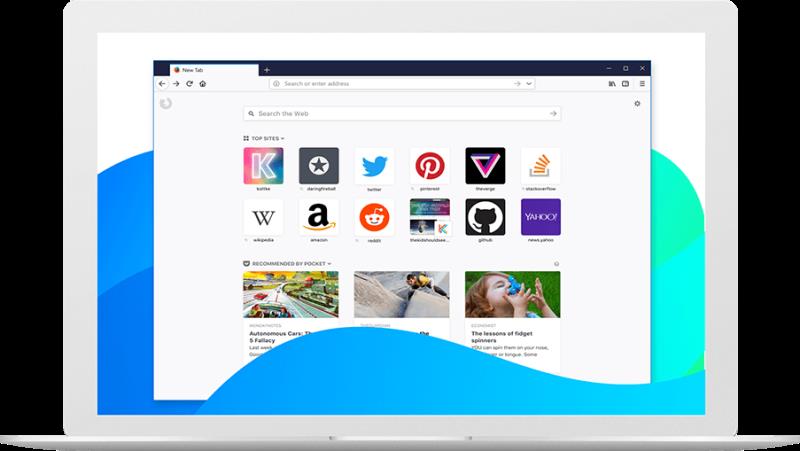
Không giống như Chrome, Firefox có cách tiếp cận ưu tiên quyền riêng tư đối với dữ liệu người dùng, được sự cho phép của tổ chức mẹ Mozilla. Mật khẩu mã hóa đồng bộ hóa không bao giờ được gửi đến máy chủ Mozilla - mặc dù điều này có thể thực hiện được trong Chrome, tùy chọn này bị tắt theo mặc định.
Firefox là một trình duyệt tuyệt vời nếu bạn quan tâm đến quyền riêng tư hoặc muốn có nhiều tùy chọn tùy chỉnh hơn Chrome cung cấp. Kể từ khi hiện thân Lượng tử, nó nhanh, nhạy và hiện đại một lần nữa, vì vậy đừng để số liệu thống kê sử dụng thấp làm bạn nản lòng. Giống như Chrome, các bản cập nhật được phân phối hàng tháng và Firefox có thành tích tốt trong việc triển khai các công nghệ mới một cách kịp thời.
Opera là một trình duyệt khác đã từng được sử dụng rộng rãi nhưng hiện không còn được ưa chuộng. Kể từ khi chuyển sang công cụ bố cục Blink vào năm 2013, Opera bắt đầu bị chỉ trích bởi những người dùng cũ không hài lòng với sự thay đổi này. Năm 2016, trình duyệt Opera và các thành phần di động đã được bán cho một tập đoàn của Trung Quốc, với công ty mẹ còn lại của Na Uy là Opera Software đổi tên thành Otello.
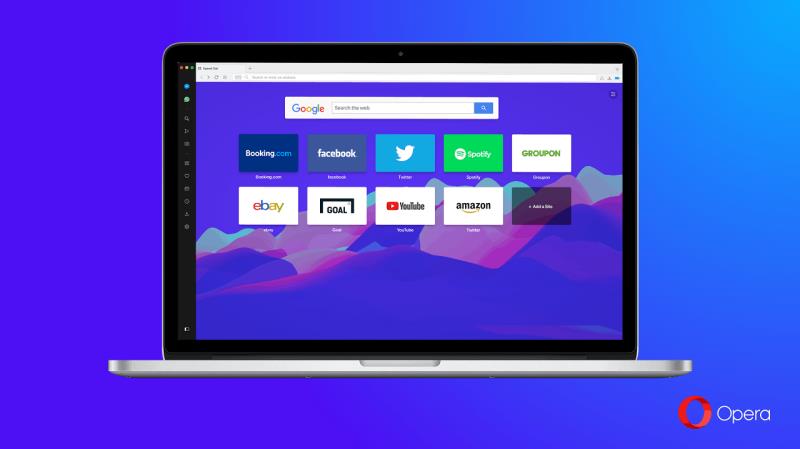
Bất chấp những thay đổi trong vài năm qua, Opera vẫn tồn tại và phát triển tích cực. Các phiên bản gần đây của trình duyệt đã tập trung vào việc hiện đại hóa giao diện và bổ sung các tính năng nâng cao. Opera đã thêm trình chặn quảng cáo tích hợp trước Chrome và cũng cung cấp dịch vụ VPN miễn phí không giới hạn. Các tính năng khác, chẳng hạn như khả năng tiết kiệm pin tích hợp, phục vụ cho việc phân biệt Opera với các trình duyệt khác.
Thật không may, vẫn còn ít thứ trong Opera hiện đại không được triển khai trong Chrome hoặc Firefox. Trừ khi bạn đã là một người dùng Opera, bạn có thể thấy rất ít điều để lôi kéo bạn sử dụng trình duyệt. Mặc dù vậy, Opera vẫn cung cấp trải nghiệm duyệt web khác với các đối thủ của nó, bao gồm trang quay số nhanh có thể tùy chỉnh và các bảng điều khiển bên cạnh - hãy thử nếu bạn cảm thấy mệt mỏi với sự tương đồng về giao diện giữa Edge, Chrome và Firefox.
Vivaldi là một trình duyệt web tương đối mới nhắm mục tiêu cụ thể đến những người dùng thành thạo với những yêu cầu khắt khe. Nó cung cấp các tính năng độc đáo không thể tìm thấy ở nơi khác, bao gồm các tùy chọn chủ đề chi tiết, khả năng quản lý tab nâng cao và các phím tắt có thể tùy chỉnh cho hầu hết mọi chức năng.
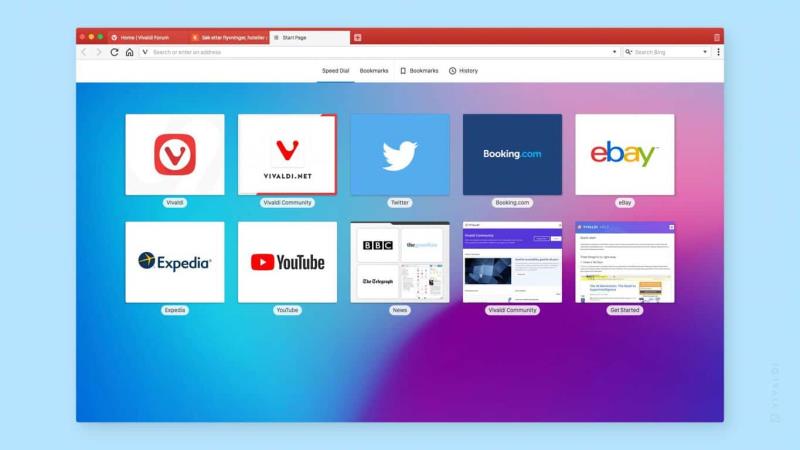
Vivaldi đang được xây dựng bởi một nhóm do Jon von Tetzchner, người sáng tạo ban đầu của Opera, dẫn đầu. Di sản này có thể được nhìn thấy trong giao diện của trình duyệt, với nhiều khả năng về cơ bản là các phiên bản tinh tế hơn của bản gốc Opera của họ. Trình duyệt này dựa trên công cụ trình duyệt mã nguồn mở Chromium ở trung tâm của Google Chrome, do đó, nó hỗ trợ các tiêu chuẩn web hiện đại giống như Chrome.
Mặc dù Vivaldi sẽ có lợi nhất cho người dùng nâng cao, nhưng bất kỳ ai cũng có thể tận dụng khả năng của trình duyệt để cải thiện quy trình làm việc của họ. Giống như Firefox, Vivaldi nhấn mạnh quyền riêng tư của người dùng và bao gồm một loạt các biện pháp giúp bạn giữ an toàn khi trực tuyến - chẳng hạn như cung cấp DuckDuckGo làm công cụ tìm kiếm mặc định. Trình duyệt đang phát triển nhanh chóng với các lần ra mắt tính năng mới thường xuyên và phản hồi của người dùng được khuyến khích để giúp hướng dẫn các bổ sung trong tương lai.
Internet Explorer không còn là trình duyệt web được khuyến nghị trong Windows 10. Mặc dù vẫn tồn tại trong hệ điều hành, Internet Explorer (IE) đã được thay thế bằng Microsoft Edge và sự phát triển của IE không còn tiếp tục.
Trình duyệt hiện đã lỗi thời và thiếu hỗ trợ cho nhiều công nghệ được sử dụng trên các trang web hiện đại. Bộ tính năng của nó cũng nhạt hơn so với bất kỳ tùy chọn nào khác trong danh sách này. Nói chung, bạn sẽ không gặp phải bất kỳ nhu cầu nào để sử dụng Internet Explorer trên PC chạy Windows 10.
Điều đó nói rằng, IE vẫn được cài đặt trên Windows 10 để sử dụng trong các môi trường yêu cầu nó. Một số phần mềm doanh nghiệp và ứng dụng web chuyên dụng vẫn yêu cầu Internet Explorer hoạt động, vì vậy tổ chức của bạn có thể hướng dẫn bạn sử dụng trình duyệt cũ. Mặc dù vậy, trên máy cá nhân, bạn chắc chắn sẽ tốt hơn khi sử dụng một giải pháp thay thế hiện đại hơn.
Như chúng tôi đã viết ở phần đầu, lựa chọn trình duyệt của bạn thực sự phải là chính xác - của bạn. Chúng tôi có thể đưa ra một số tuyên bố chung, nhưng cuối cùng thì bất kỳ tùy chọn nào trong danh sách này (ngoại trừ bạn, Internet Explorer) đều tạo ra một workhorse đáng tin cậy hàng ngày trên máy Windows 10 sẽ ra mắt vào năm 2019.
Nói chung, chúng tôi khuyên bạn nên sử dụng Edge cho những người dùng bình thường và ít kinh nghiệm, những người chỉ muốn duyệt web. Nó đã sẵn sàng để sử dụng ngay lập tức và vẫn giải quyết các vấn đề, ngày càng nâng cao hơn với mỗi bản cập nhật tính năng Windows 10 mới.
Đối với những người dùng đang tìm kiếm thêm một chút quyền kiểm soát - hoặc một hệ sinh thái tiện ích mở rộng đã được thiết lập - sẽ đưa ra quyết định giữa Chrome hay Firefox. Nếu bạn không thể quyết định, hãy thử cả hai và lựa chọn của bạn. Cuối cùng, đối với những người dùng thành thạo với hàng trăm tab và mong muốn bẩm sinh để tùy chỉnh mọi thứ, không thực sự có một giải pháp thay thế nào cho Vivaldi. Nó đang phát triển nhanh chóng và chứa rất nhiều tính năng nâng cao mà bạn sẽ không tìm thấy ở những nơi khác.
Đó là tất cả những gì cần phải viết - ngoại trừ, hãy thử các trình duyệt mà chúng tôi đã đề cập và khám phá trình duyệt nào phù hợp nhất với bạn. Chỉ cần cố gắng không bắt đầu cuộc chiến trình duyệt trong phần nhận xét.
Để tiếp tục các tab mà bạn đã dừng lại trên Chrome, Edge hoặc Firefox, bạn cần định cấu hình cài đặt khởi động và cách thực hiện.
Internet Explorer 9 Beta đang cung cấp và giải quyết rất nhiều vấn đề.
Trình duyệt Mozilla Firefox hiện có sẵn để tải xuống trong Microsoft Store cho cả Windows 11 và Windows 10.
Mozilla phát hành bản thiết kế lại Firefox được chờ đợi từ lâu, được coi là phiên bản có thể tùy chỉnh tốt nhất, cùng với nhiều tính năng khác.
Để dừng thông báo trang web từ Chrome, Edge hoặc Firefox trên Windows 11, hãy chặn các trang web đó khỏi cài đặt Thông báo. Đây là cách thực hiện.
Xem cách bạn có thể nhanh chóng và dễ dàng tìm thấy bất kỳ tab nào trong một biển tab trên Firefox bằng một thủ thuật tìm kiếm đơn giản. Xem cách đóng tất cả các tab một cách nhanh chóng.
Với sự gia tăng của tội phạm mạng và chia sẻ dữ liệu giữa các công ty, bạn sẽ muốn Internet trở thành một không gian an toàn cho bạn. Khi bạn duyệt, dữ liệu của bạn có thể
Cho dù bạn xóa hoặc bật cookie trong Chrome, Opera hay Firefox, hướng dẫn này sẽ giúp bạn thực hiện cả hai.
Cách bật hoặc tắt liên kết giới thiệu trong trình duyệt web Mozilla Firefox.
Tìm hiểu cách tắt tự động phát video gây phiền nhiễu trong Google Chrome và Mozilla Firefox với hướng dẫn này.
Trang chủ của bạn là trang mở ra khi bạn nhấp vào nút trang chủ trong trình duyệt - thường là một phần của thanh menu ở trên cùng và có hình dạng
Như tôi đã đề cập tuần trước trong bài viết Cách hạ cấp Google Chrome của mình, đôi khi việc làm đó là cần thiết. Có, những người sáng tạo sẽ yêu cầu bạn
Tìm hiểu cách làm cho Firefox hoạt động ở tốc độ tối ưu trong vòng chưa đầy 2 phút với các bước sau.
Ngăn các thông báo khó chịu hiển thị trong trình duyệt web Edge, Chrome, Opera và Firefox.
Khi các trang web muốn lưu trữ dữ liệu trong trình duyệt của bạn, họ sử dụng một thứ gọi là cookie. Khá nhiều người dùng internet sẽ quen thuộc với từ Bảo vệ quyền riêng tư của bạn và đặt tùy chọn cookie của bạn trong Firefox cho Android thành cài đặt mong muốn. Chỉ cần sử dụng hướng dẫn từng bước này.
Tiếp tục làm việc và xem các video yêu thích của bạn bằng cách bật chế độ hình trong hình trong Firefox. Xem những cài đặt nào bạn cần để bật.
Hướng dẫn này là về thông báo lỗi của Firefox: Không thể phát tệp video này. (Mã lỗi: 102630). Vâng chỉ cho bạn cách sửa chữa nó.
Hướng dẫn có 3 phương pháp để bật hoặc tắt kiểm tra chính tả trong Mozilla Firefox.
Chúng tôi chỉ cho bạn 3 cách để bật hoặc tắt cập nhật tự động trong Mozilla Firefox.
Bạn cảm thấy mệt mỏi với những thông báo xuất hiện trong trình duyệt web Chrome, Opera hoặc Firefox của mình? Vô hiệu hóa chúng bằng cách sử dụng các bước sau.
Nếu bạn không thể tắt các tìm kiếm thịnh hành trên Google Chrome, hãy thử các phương pháp như xóa bộ nhớ cache, chặn cookie và cập nhật trình duyệt.
Dưới đây là cách bạn có thể tận dụng tối đa Microsoft Rewards trên Windows, Xbox, Mobile, mua sắm, v.v.
Nếu bạn không thể dán dữ liệu tổ chức của mình vào một ứng dụng nhất định, hãy lưu tệp có vấn đề và thử dán lại dữ liệu của bạn.
Hướng dẫn chi tiết cách xóa nền khỏi tệp PDF bằng các công cụ trực tuyến và ngoại tuyến. Tối ưu hóa tài liệu PDF của bạn với các phương pháp đơn giản và hiệu quả.
Hướng dẫn chi tiết về cách bật tab dọc trong Microsoft Edge, giúp bạn duyệt web nhanh hơn và hiệu quả hơn.
Bing không chỉ đơn thuần là lựa chọn thay thế Google, mà còn có nhiều tính năng độc đáo. Dưới đây là 8 mẹo hữu ích để tìm kiếm hiệu quả hơn trên Bing.
Khám phá cách đồng bộ hóa cài đặt Windows 10 của bạn trên tất cả các thiết bị với tài khoản Microsoft để tối ưu hóa trải nghiệm người dùng.
Đang sử dụng máy chủ của công ty từ nhiều địa điểm mà bạn quan tâm trong thời gian này. Tìm hiểu cách truy cập máy chủ của công ty từ các vị trí khác nhau một cách an toàn trong bài viết này.
Blog này sẽ giúp người dùng tải xuống, cài đặt và cập nhật driver Logitech G510 để đảm bảo có thể sử dụng đầy đủ các tính năng của Bàn phím Logitech này.
Bạn có vô tình nhấp vào nút tin cậy trong cửa sổ bật lên sau khi kết nối iPhone với máy tính không? Bạn có muốn không tin tưởng vào máy tính đó không? Sau đó, chỉ cần xem qua bài viết để tìm hiểu cách không tin cậy các máy tính mà trước đây bạn đã kết nối với iPhone của mình.



























